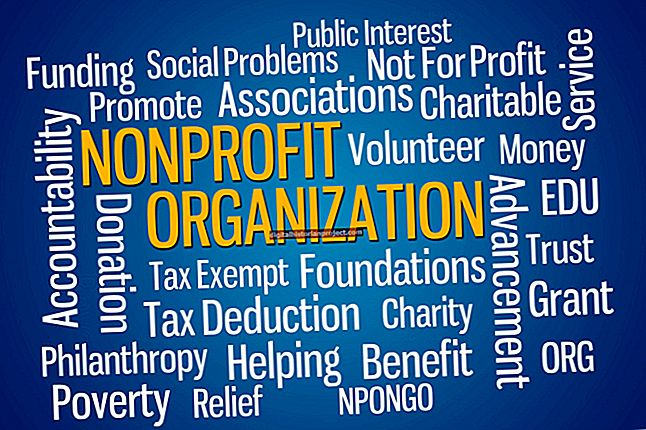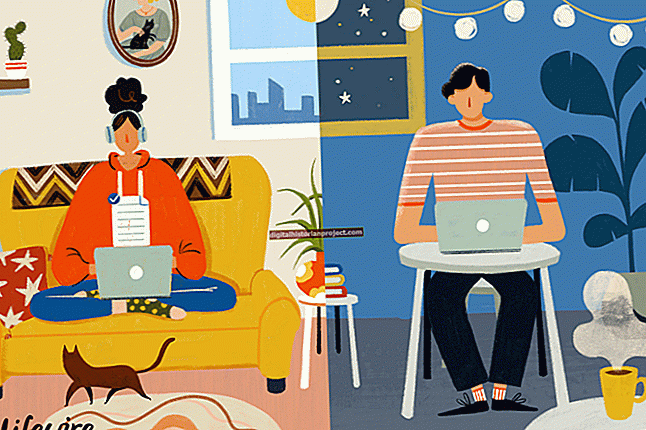کلام اور ایکسل مائیکروسافٹ پیکیج کا دونوں حصہ ہیں ، لہذا اس میں حیرت کی بات نہیں ہے کہ وہ مل کر اچھی طرح سے کھیل رہے ہیں۔ سے زیادہ* ایل* ڈیٹا بیس فارمیٹ میں معلومات اکٹھا کرنے کا ایک عمدہ ٹول ہے ، جیسے نام ، پتے اور فون نمبر. لیکن اگر آپ اس معلومات کے ساتھ کام کرنا چاہتے ہیں لفظ ، آپ کو اہل ہونے کی ضرورت ہوگی ورڈ اور ایکسل دستاویزات کو ضم کریں، جو کچھ آسان اقدامات میں کیا جاسکتا ہے۔
ایکسل اسپریڈشیٹ سے ضم ہونا
آپ کے پاس ناموں اور پتے سے بھری ایک اسپریڈشیٹ ہے ، جو میلنگ لسٹ کے ل perfect بہترین ہے۔ لیکن آپ نے گھنٹہ_کل صرف کیے c* ایکسل سے ورڈ تک معلومات کا انتخاب اور چسپاں کرنا۔* _ خوش قسمتی سے ، آپ آسانی سے کارکردگی کا مظاہرہ کرسکتے ہیں ایکسل سے ورڈ میں میل ضم لیکن پہلے ، آپ کو انضمام کے ل your اپنے ایکسل دستاویز کو تیار کرنا ہوگا۔
شروع کرنے کے لئے ، پہلے یہ یقینی بنائیں کہ اپنے سبھی ڈیٹا کو ضم کیا جائے میں ہے پہلی شیٹ آپ کی اسپریڈشیٹ کی۔ آپ کو اپنے ورڈ دستاویز میں ڈالنے والے ناموں سے مماثل ہونے کے لئے اپنے کالم کے نام بھی ترتیب دینے کی ضرورت ہوگی۔ کے لئے ایک کالم ہونا چاہئے پہلا نام اور کے لئے ایک کالم آخری نام مثال کے طور پر اگر آپ دونوں استعمال کرنا چاہتے ہیں۔ انضمام کو مکمل کرنے سے پہلے اس بات کو یقینی بنانے کے لئے کہ تمام معلومات کا تازہ ترین جائزہ لیں۔
ورڈ اور ایکسل دستاویزات کو ضم کریں
ایک بار جب آپ کی اسپریڈشیٹ تیار ہوجائے تو ، کھولیں نئیورڈ میں دستاویزکلک کریں پر میلنگز ٹیب اور منتخب کریں میل ضم کرنا شروع کریں اور فیصلہ کریں کہ کیا آپ لیبل ، خط ، لفافے ، ای میل یا ڈائریکٹری بنانا چاہتے ہیں۔ منتخب کریں۔ _منتخب کریں منتخب کریںآئینٹس-_ ایک موجودہ فہرست کا استعمال کریں۔ تب آپ کو اپنی ایکسل فائل مل جائے گی۔ کھولیں کو منتخب کریں۔
تم سے پہلے ورڈ اور ایکسل کو جوڑیں، نظام آپ کو اپنے وصول کنندگان میں ترمیم کرنے کا موقع فراہم کرے گا۔ یہاں آپ اپنی فہرست میں شامل ہوسکتے ہیں اور ہر ایک کو منتخب کرسکتے ہیں جسے آپ شامل نہیں کرنا چاہتے ہیں۔ آپ کو بطور ایڈریس بلاک داخل کرنے کا اشارہ بھی کیا جائے گا ، مثال کے طور پر ، اگر آپ خط یا لفافہ تشکیل دے رہے ہیں۔ اس کے بعد آپ دستاویز کو محفوظ کرسکتے ہیں۔
ایکسل سے ورڈ تک کاپی اور پیسٹ کریں
مائیکروسافٹ آفس سوٹ رکھنے کا ایک سب سے بڑا فائدہ یہ ہے کہ آپ آسانی سے ایک دستاویز سے دوسرے میں کاپی کرسکتے ہیں۔ مثال کے طور پر ، کہتے ہیں کہ آپ نے ایکسل میں ایک خوبصورت پائی چارٹ تیار کیا ہے جسے آپ اپنے بروشر میں تیار کرنا چاہتے ہیں جسے آپ ڈیزائن کررہے ہیں۔ صرف اس چارٹ پر کلک کریں اور یا تو ترمیم کاپی کریں یا اس کو آگے بڑھانے کے لئے کنٹرول کاپی کی اسٹروک امتزاج کا استعمال کریں۔ اگر آپ میک OS آلہ پر ہیں تو کمانڈ کاپی کلیدی اسٹروک مجموعہ ہے۔
اس کی بجائے a ایکسل سے ورڈ میں میل ضم، اگر آپ ایکسل سے ورڈ یا کسی آفس ایپلی کیشن میں ڈیٹا کاپی کرنا چاہتے ہیں تو آپ کو بھی ایسا ہی کرنا پڑے گا ، لیکن آپ کو شاید کچھ فارمیٹنگ میں تبدیلیاں کرنے کی ضرورت ہوگی۔ آپ ڈیٹا کو بالکل اسی طرح کاپی کرسکتے ہیں جیسے فارمیٹ ہوا ہو ، اپنے ورڈ دستاویز کی ترتیب سے ملنے کے ل the مواد کو اپ ڈیٹ کرسکیں ، ڈیٹا کو اصل اسپریڈشیٹ سے منسلک رکھیں ، ڈیٹا کو بطور تصویر چسپاں کریں یا ڈیٹا کو ٹیب سے جدا متن کے بطور پیسٹ کرسکیں۔
لفظ میں ایکسل اسپریڈشیٹ داخل کریں
کچھ مثالوں میں ، آپ مخالف سمت جانا چاہتے ہیں۔ اس کی بجائے a ایکسل سے ورڈ میں میل ضم، مثال کے طور پر ، آپ آسانی سے سرایت کرنا چاہتے ہیں ایکسل اسپریڈشی_t میں a ورڈ دستاویز_یہ کسی طرح کی تجویز کے حصے کے طور پر ہوسکتا ہے ، جیسے بزنس پلان یا گرانٹ کی درخواست۔ اگر آپ اصل اعداد و شمار کا استعمال کرتے ہیں تو ، آپ جس بات پر گفتگو کر رہے ہیں اس کے ساتھ جانے کے لئے قطعی اعدادوشمار کے ساتھ اپنی کاپی کا اضافی طریقہ بن سکتا ہے۔
کرنا کاپی ایک مائیکرو سافٹ ورڈ میں ایکسل اسپریڈشیٹ دستاویز ، آپ اپنی نقول کو ماخذ دستاویز میں بنائیں گے اور اپنے ورڈ دستاویز ، منزل میں چسپاں کر لیں گے۔ چسپاں کرتے وقت آپ کے پاس پانچ اختیارات ہوں گے:
- منزل تھیم اور ایمبیڈ ورک بک کو استعمال کریں - آپ کی منزل مقصود (ورڈ) دستاویز کے تھیم سے مماثل ، ورک بک آپ کی دستاویز میں سرایت کرے گی۔ چارٹ ایکسل دستاویز سے مربوط نہیں ہے ، لہذا اگر آپ کچھ اپ ڈیٹ کرتے ہیں تو ، یہ خود بخود اپ ڈیٹ نہیں ہوگا۔
- سورس فارمیٹنگ اور ایمبیڈ ورک ورک بک رکھیں - اس سے ایکسل ورک شیٹ کی فارمیٹنگ برقرار رہتی ہے۔ چارٹ ایکسل دستاویز سے مربوط نہیں ہے ، لہذا اگر آپ کچھ اپ ڈیٹ کرتے ہیں تو ، یہ خود بخود اپ ڈیٹ نہیں ہوگا۔
- _منزل مقصود تھیم اور لنک ڈاٹ استعمال کریں_a - یہ آپشن فارمیٹنگ کا اعزاز دیتا ہے جو آپ نے اپنے ورڈ دستاویز میں تشکیل دیا ہے۔ آپ کا ڈیٹا منسلک ہے ، جس کا مطلب ہے کہ جب آپ اپنے ایکسل دستاویز میں کوئی تبدیلی لائیں گے تو ، یہ آپ کے ورڈ دستاویز میں اپ ڈیٹ ہوجائے گا۔
- ماخذ کی شکل بندی اور ڈیٹا کو لنک رکھیں - آپ کی دستاویز ورڈ تھیم سے نہیں بلکہ ایکسل تھیم سے مماثل ہوگی۔ آپ کا ایکسل اسپریڈشیٹ منسلک ہوجائے گا ، تاکہ جب آپ اپنے ایکسل دستاویز میں تبدیلی کریں تو ورڈ دستاویز بھی تازہ ہوجائے گی۔
- تصویر- ایکسل اسپریڈشیٹ کو بطور تصویر داخل کریں۔
اگر آپ "ڈیٹا کو لنک" کرنے کا فیصلہ کرتے ہیں تو جب آپ ورڈ اور ایکسل دستاویزات کو ضم کریں اس طرح ، آپ کو ہمیشہ یہ معلوم نہیں ہوتا ہے کہ وہ تازہ ترین معلومات فوری ہیں۔ اگر آپ اپنے ورڈ دستاویز میں اپنے ایکسل اسپریڈشیٹ میں اپ ڈیٹ نہیں دیکھتے ہیں تو ، تازہ ترین ورژن حاصل کرنے کے لئے آسانی سے چارٹ ٹولز-ڈیزائن-ریفریش ڈیٹا کو منتخب کریں۔
ایکسل میں ورڈ دستاویز کو محفوظ کریں
ایسی مثالیں ہیں جہاں آپ کی پسند ہے ورڈ اور ایکسل کو جوڑیں دوسری سمت جاتا ہے - آپ اپنے ورڈ دستاویز کو ایکسل دستاویز کے بطور محفوظ کرنا چاہتے ہیں۔ یقینی طور پر ، آپ دستی طور پر اعداد و شمار کو منتقل کرسکتے ہیں ، لیکن اس میں وقت لگتا ہے۔ ایک آسان طریقہ ہے۔
ایک بار جب آپ کے مطلوبہ ورڈ دستاویزات کھل جاتے ہیں تو ، فائل محفوظ کریں کے طور پر منتخب کریں اور اس جگہ پر براؤز کریں جہاں آپ دستاویز کو محفوظ کرنا چاہتے ہیں۔ فولڈر آپشن کے نیچے ، آپ کو فائل فارمیٹ کا لیبل لگا ہوا ایک اور ڈراپ ڈاؤن باکس نظر آئے گا۔ سادہ متن کو منتخب کریں۔
اب چونکہ آپ نے ورڈ دستاویز کو محفوظ کرلیا ہے ، آپ اپنی ایکسل اسپریڈشیٹ کھول سکتے ہیں اور معلومات کو اندر داخل کرسکتے ہیں۔ اپنے ایکسل دستاویز میں ، ڈیٹا سے ٹیکسٹ کو منتخب کریں۔ کچھ ورژن میں ، آپ اسے ڈیٹا حاصل کریں داخلی ڈیٹا امپورٹ ٹیکسٹ فائل کے بطور دیکھ سکتے ہیں۔ یہاں سے ، آپ اپنے محفوظ کردہ ایکسل دستاویز کو براؤز کرسکتے ہیں اور اسے اندر کھینچ سکتے ہیں۔ جب اشارہ کیا جاتا ہے تو ، آپ کو ڈلیمیٹر کے لئے ڈلیمیٹڈ اور اسپیس کو منتخب کرنے کی ضرورت ہوگی۔
دو ایکسل فائلوں کو ضم کریں
اگرچہ یہ کام آسکتا ہے ورڈ اور ایکسل کو جوڑیں، آپ کو یہ احساس نہیں ہوگا کہ آپ ایکسل دو فائلوں کو ضم کرسکتے ہیں۔ اس کا ایک طریقہ یہ ہے کہ نیچے دیئے گئے ٹیبز پر کلک کرکے ، دائیں کلک کرکے اور منتخب کرکے ، ماخذ دستاویز میں ورکشیٹس کی کاپی کرنا ہے۔ کاپی کتاب کے تحت ، ہدف والی کتاب کا انتخاب کریں جہاں آپ ورکشیٹس کو اترنا چاہتے ہیں ، منتخب کریں کہ آپ کہاں چاہتے ہیں کہ وہ موجودہ شیٹس کے حوالے سے رکھے اور اس بات کو یقینی بنائیں کہ اگر آپ اصل کو ماخذ کی ورک بک میں ہی رکھنا چاہتے ہیں تو ایک کاپی بنائیں جانچ پڑتال کی جائے گی۔
اگرچہ یہ طریقہ کار ایک ورق شیٹ سے موثر ہے ، اگر آپ کے پاس متعدد فائلیں ہیں جن کی آپ کو ایک ساتھ جوڑنے کی ضرورت ہے ، تو یہ بوجھل ہوسکتا ہے۔ اگر آپ میکرو بنانے میں راضی ہیں تو ، آپ وہ لکھ سکتے ہیں جو تمام فائلوں کو ایک میں ضم کردے گا۔ آپ اس آن لائن کے لئے نمونہ میکرو پاسکتے ہیں جسے آپ کاپی کرکے پیسٹ کرسکتے ہیں۔
ورڈ دستاویزات کو ضم کریں
A ایکسل سے ورڈ میں میل ضم وہ واحد طریقہ نہیں ہے جس سے آپ کسی اور دستاویز سے ڈیٹا کو ورڈ میں کھینچ سکتے ہو۔ سافٹ ویئر کی ایک خصوصیت ہے جو آپ کو متعدد فائلوں کو ایک میں ضم کرنے کی اجازت دے گی۔ اس کا بنیادی مقصد ایک دوسرے کے خلاف مختلف ورژن کا موازنہ کرنا ہے۔ لہذا ، اگر آپ کے ساتھیوں نے کسی دستاویز میں تبدیلیاں کی ہیں ، تو یہ خصوصیت آپ کو آسانی سے ان کا موازنہ کرنے دیتی ہے تاکہ یہ دیکھنے کے لئے کہ کیا تبدیل ہوا ہے۔
کرنا دو دستاویزات ضم کریں، منتخب کریں جائزہ - موازنہ - یکجا. آپ کو ان فائلوں کو منتخب کرنے کا اشارہ کیا جائے گا جو آپ اکٹھا کرنا چاہتے ہیں۔ آپ کو اشارہ کیا جائے گا لیبل کے ساتھ نشان زد تبدیلیاں ، جو آپ کو اس شخص کا نام ان پٹ کرنے دیتا ہے جس نے ترمیم شدہ دستاویز میں تبدیلیاں کیں۔ منتخب کریں نئی دستاویز میں تبدیلیاں دکھائیں ، کلک کریں ٹھیک ہے اور آپ کو اپنی نئی دستاویز مل جائے گی۔